सामग्री
- 1. android फ़ाइल वसूली
-
2 हटाई गई फ़ाइलें पुनर्प्राप्त करें
Android वसूली: Android पर हटाई गई फ़ाइलें पुनर्प्राप्त करने के लिए कैसे
Android फोन आधुनिक आदमी की रोजमर्रा की जिंदगी का एक महत्वपूर्ण हिस्सा बन गए हैं। संपर्कों से मेमो कैलेंडर के लिए करने के लिए, वे यह सब उन्हें अंदर है। हमारे जीवन और इसकी सभी बिट और टुकड़ों सहित हमारे बहुत ही निजी क्षणों में हमारे android उपकरणों रहे हैं। तो, एक android फोन से स्वचालित रूप से डेटा खोने आप में मुसीबत का एक बहुत कुछ के लिए अपने दैनिक जीवन में रूप में अच्छी तरह से कर रहे हैं कि इसका मतलब है। देखभाल वहाँ कारण है कि android उपकरणों पर डेटा हानि करने के लिए नेतृत्व कर सकते हैं की एक बहुत कुछ कर रहे हैं। इन के बीच सबसे आम हैं:
मानव त्रुटि
गलती के लिए मानव है; हम सब उन क्षणों को जब हम गलती से या जल्दी है कि हम, हमारे सभी डेटा को खोने नहीं होना चाहिए एक बटन दबाता है। यह या तो कुछ रूप में तुच्छ एक मात्र "हटाएँ"विकल्प के रूप में या एक कारखाना रीसेट के रूप में कुछ प्रमुख रूप में हो सकते हैं।
OS की खराबी
कभी कभी एक दोषपूर्ण android ऑपरेटिंग सिस्टम भी गंभीर डेटा हानि करने के लिए नेतृत्व कर सकते हैं। OS खराबी कुछ है कि उपयोगकर्ता किया था या गया हो सकता है अद्यतन या कुछ इसी तरह में एक गड़बड़ द्वारा कारण हो सकती है। या तो तरीकों, तुम्हें पता है जब आप डेटा की एक पूरी बहुत कुछ खोना तुरन्त यह बुरा है।
कस्टम रोम चमकती
जब ठीक से किया एक android पक्ष डेटा हानि में परिणाम नहीं करता। लेकिन उस पर कस्टम रोम चमकती android फोन की जड़ें, जिस पर निर्भर करता है कि आप इसे किया है, कुछ गंभीर डेटा हानि में परिणाम हो सकता है।
Android पर हटाई गई फ़ाइलें पुनर्प्राप्त करने के लिए कैसे
यह अपने Android फोन करने के लिए नए आइटम के लिए अधिक स्थान खाली होगी या सिर्फ अनचाहे पुराने pesky डेटा निकालना चाहते हैं, पर फ़ाइलों को हटाने के लिए लोगों की तरह एक घटना है। तथापि, यह हमेशा हटाने के बाद, वे वे कुछ महत्वपूर्ण फ़ाइलें नष्ट कर दिया है पाते हैं कि मामला है। यदि आप एक ही स्थिति में हैं, आप क्या करेंगे अगले? Yourselft दोष और किसी भी अधिक अपने Android डिवाइस पर हटाई गई फ़ाइलें पुनर्प्राप्त करने के लिए दे? नहीं कर सकता है, आप अपने Android डिवाइस से हटाई गई फ़ाइलें पुनर्प्राप्त करने के लिए Wondershare Dr.Fone for Android (Android Data Recovery) की कोशिश कर सकते हैं।
नोट: आप अपने Android डिवाइस पर फ़ाइलें गलती से हटा दें के बाद 2 बातें करने के लिए उम्मीद कर रहे हैं: 1)। अपने Android डिवाइस सही दूर का उपयोग कर बंद करो। इन हटाई गई फ़ाइलें चला गया नहीं हैं लेकिन आपकी डिवाइस द्वारा नई डेटा मिटा करने के लिए इंतज़ार कर रहे, पर कहीं न कहीं मौजूद। यदि आप Android डिवाइस का उपयोग जारी है, तो नया डेटा उत्पन्न हो जाएगा। और तब वहाँ उन्हें किसी भी अधिक पुनर्प्राप्त करने का कोई मौका होगा। 2). एक कंप्यूटर खोजें, Wondershare Dr.Fone for Android स्थापित करें, अपने Android डिवाइस पर हटाई गई फ़ाइलें पुनर्प्राप्त करने के लिए तैयार हो जाओ।
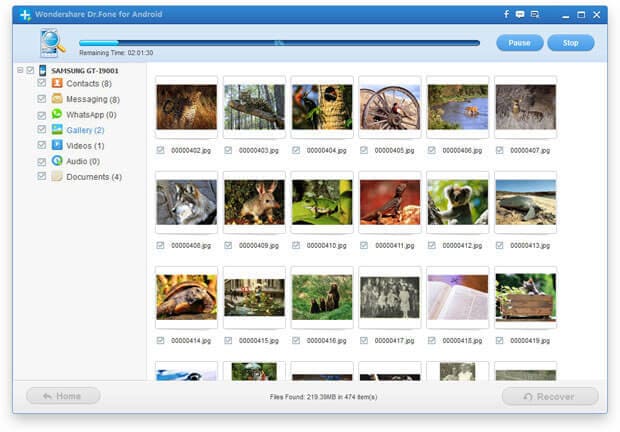
Android Data Recovery
दुनिया की #1 त्वरित, सरल और आसान उपयोग करने के लिए फ़ाइल पुनर्प्राप्ति सॉफ्टवेयर Android उपकरणों के लिए
- एकाधिक फ़ाइल प्रकार की वसूली का समर्थन: फ़ोटो, वीडियो, संपर्क, पाठ संदेश, ऑडियो, कॉल इतिहास, WhatsApp चैट इतिहास, दस्तावेजों, आदि।
- संपर्क के रूप में निर्यात करें। VCF फ़ाइल, यह आप अपने Android फोन करने के लिए वापस फिर से संपर्क आयात करने के लिए आसान बना रही है।
- पाठ संदेश और WhatsApp चैट इतिहास CVS, XML, HTML, आदि के रूप में निर्यात करें।
- 2000 + के लिए Android उपकरणों, सैमसंग, HTC, एलजी, मोटोरोला, आदि सहित काम करता है।
चरण 1। प्रोग्राम को चलाने और आपके Android डिवाइस कनेक्ट करें
डाउनलोड करें और अपने कंप्यूटर या लैपटॉप के लिए Wondershare Dr.Fone for Android स्थापित करें। पूरा करें और सॉफ्टवेयर लॉन्च करने के लिए स्थापना के लिए प्रतीक्षा करें। आप android डिवाइस लैपटॉप या कंप्यूटर के लिए एक यूएसबी केबल के माध्यम से कनेक्ट करें।

चरण 2. डाउनलोड करने और चलाने के Wondershare MobileTrans
यूएसबी डिबगिंग मोड पर android डिवाइस Wondershare Dr.Fone android डिवाइस को पहचान करने के लिए अनुमति देने के लिए सक्षम होना करने के लिए की जरूरत है।
के रूप में जल्दी के रूप में Wondershare Dr.Fone अपने android डिवाइस पहचानता आप बताए कि डिवाइस स्कैन किया जा करने के लिए तैयार है एक स्क्रीन दिखाई देगा। आगे बढ़ने के लिए "अगला" मारो।
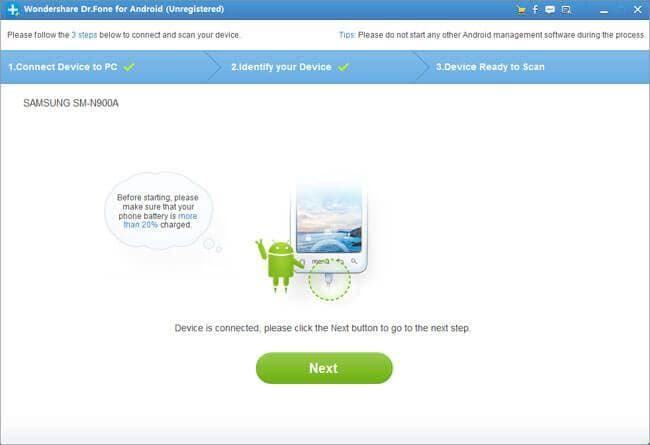
चरण 3। वसूली के लिए अपने Android पर फ़ाइल प्रकार चुनें
एक जड़ें android फोन के मामले में, आप Wondershare Dr.Fone को Superuser अनुमति प्रदान करने के लिए की आवश्यकता होगी। जब पॉप-अप अनुमति के लिए अपने स्क्रीन पर प्रकट होता है बस "अनुमति दें" दबाएँ।
फोन अब स्कैन किया जा करने के लिए तैयार हो जाएगा और Wondershare Dr.Fone फ़ाइलों के लिए स्कैन करने के लिए इच्छित के प्रकार के लिए पूछना होगा। जाँच करें या अपनी आवश्यकताओं के आधार पर बॉक्स को अनचेक करें।
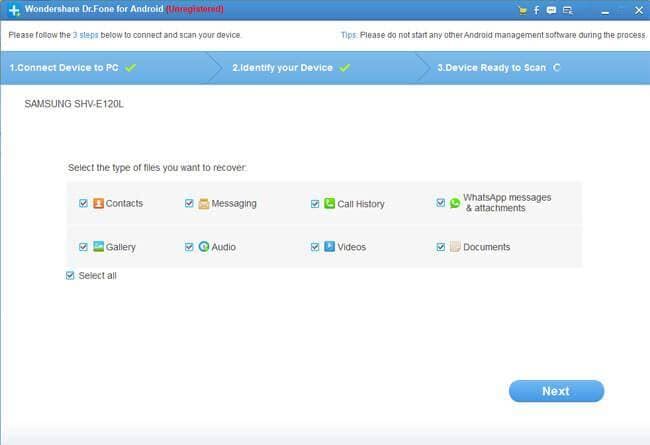
चरण 4। स्कैन और खो आपके Android उपकरणों से पुनर्प्राप्त करें
अगले स्क्रीन आप स्कैन के प्रकार का चयन करने के लिए पूछ ऊपर आ जाएगा। "मानक मोड" दोनों नष्ट कर दिया फ़ाइलों के साथ ही आपकी डिवाइस पर वर्तमान में मौजूद उन लोगों के लिए दिखेगा। जब मानक मोड में अकेले पर्याप्त नहीं है "उन्नत"मोड के लिए है। अभी के लिए मानक मोड का चयन करें और "अगला" मारो।
अपने Android डिवाइस पर फ़ाइलों के लिए खोज करने के बाद, Wondershare Dr.Fone परिणाम नीचे दिखाए गए के रूप में प्रदर्शित करेगा। आइटम है कि आप उन्हें पुनर्स्थापित करने के लिए अपने android डिवाइस प्राप्त करने के लिए "पुनर्प्राप्त करें" बटन हिट और पुनर्स्थापित करने के लिए चाहते हैं की जाँच करें।
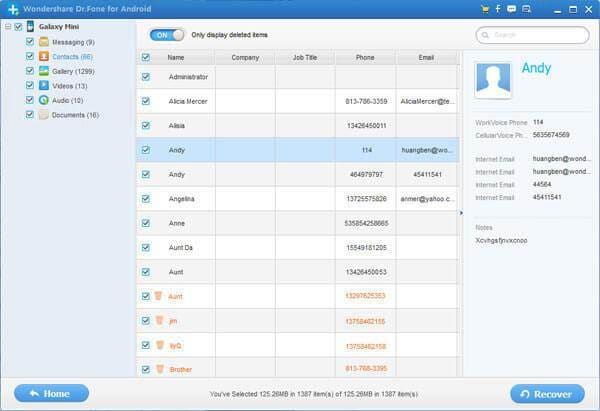
युक्तियाँ: कैसे अपने Android वसूली मोड में प्राप्त करने के लिए
कि आप अपने डिवाइस के प्रकार पर निर्भर करता है, वहाँ थोड़ा वसूली मोड में प्राप्त करने के तरीकों को अलग कर रहे हैं। हम android उपकरणों का सबसे प्रसिद्ध प्रकार में से दो पर वसूली मोड में प्रवेश करने के तरीकों की विशेषता होगी।
एक गूगल नेक्सस डिवाइस पर वसूली मोड में प्रवेश
पॉवर कुंजी को दबाए रखें और बंद पावर का चयन करें। तब कर पॉवर कुंजी और चाबी नीचे मात्रा रखें। यदि आप हरी android शुभंकर देख, तुम वसूली मोड में हैं।
एक सैमसंग डिवाइस पर वसूली मोड में प्रवेश
पॉवर कुंजी को दबाए रखें और बिजली बंद डिवाइस शट डाउन करने के लिए का चयन करें। दबाएँ और पावर कुंजी, कुंजी ऊपर की मात्रा, और गृह बटन पकड़ एक साथ। जब आप देखते हैं सैमसंग लोगो के रिलीज।
कैसे अपने Android वसूली मोड से बाहर प्राप्त करने के लिए
वसूली मोड विकल्पों की शक्ति का उपयोग करके और चाबी नीचे सत्ता "बूट प्रणाली अब" विकल्प का पता लगाएँ करने के लिए नेविगेट करें। पॉवर कुंजी का उपयोग कर इसे का चयन करें। डिवाइस वसूली मूड छोड़ दो और सामान्य रूप में पुनः आरंभ करेगा।
